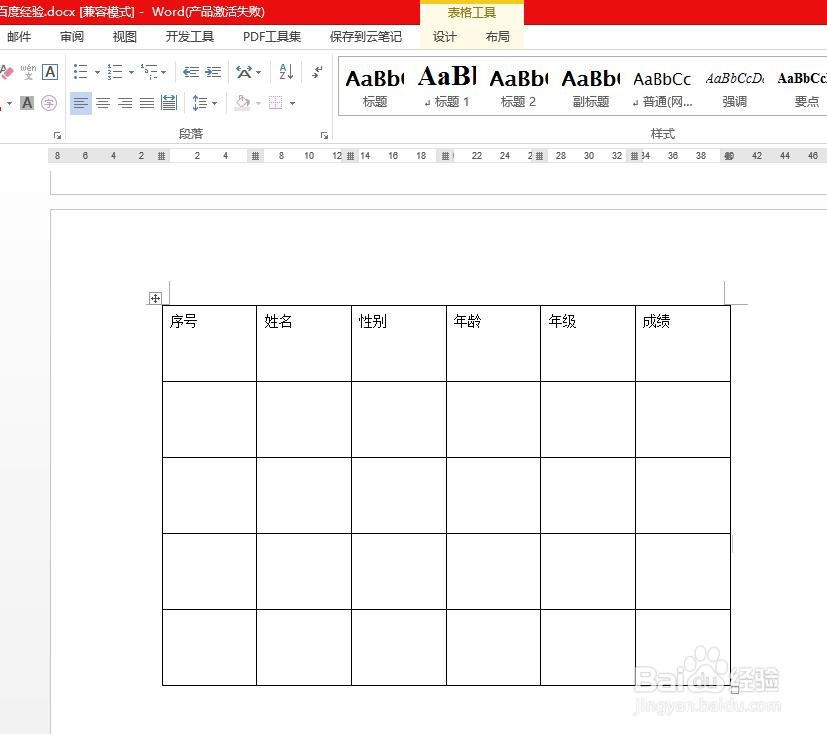在word文档中,也经常会需要添加表格,那么word文档里的表格怎么调整行高呢?下面就来介绍一下word文档里的表格调整行高的方法,希望对你有所帮助。
工具/原料
联想Y460
Windows7
word2013
word文档里的表格怎么调整行高
1、第一步:打开一个需要调整表格行高的word文档。
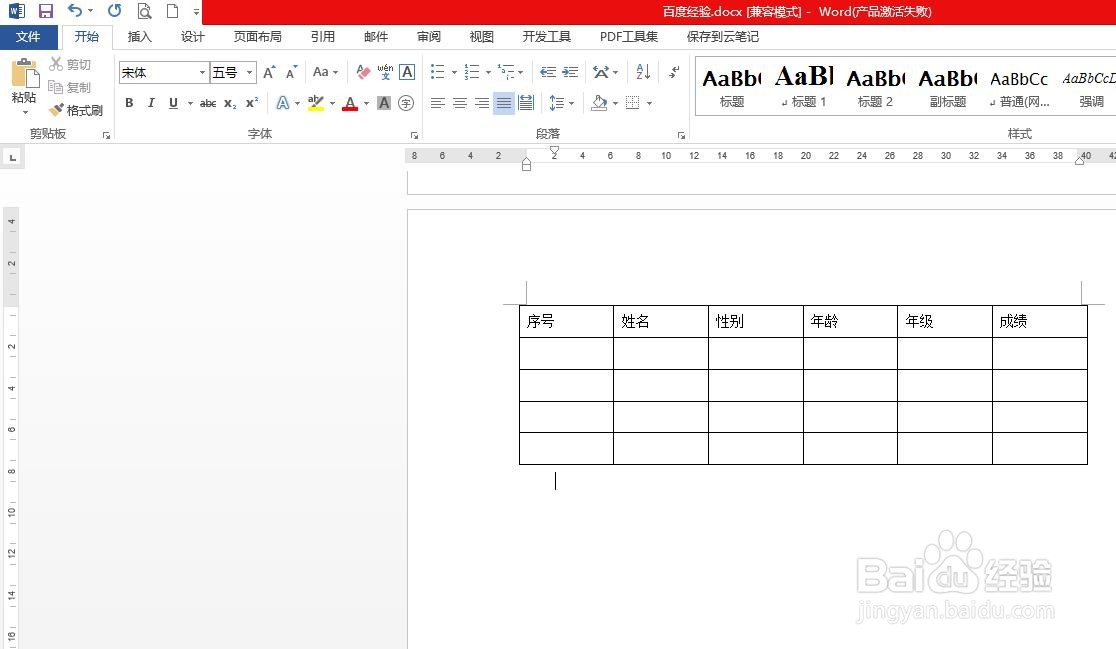
2、第二步:选中表格区域,单击鼠标右键,选择“表格属性”。

3、第三步:在弹出的“表格属性”对话框中,“行高值是”下拉菜单中选择“固定值”。

4、第四步:在指定高度处,输入要设置的行高,单击“确定”按钮。

5、如下图所示,word文档中表格的行高调整完成。